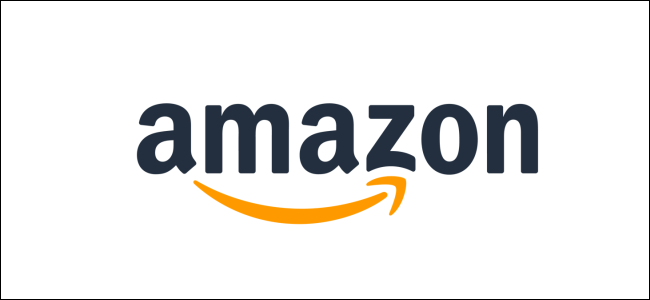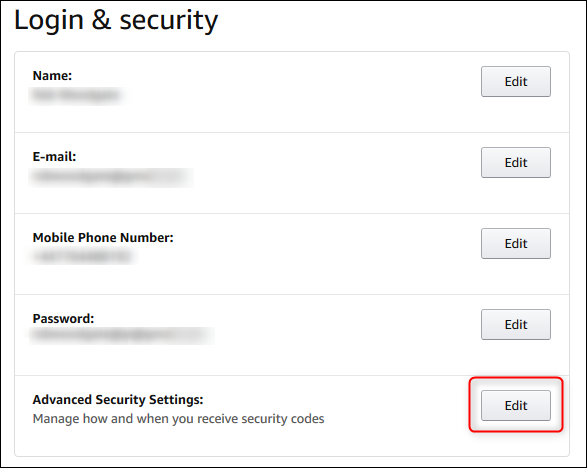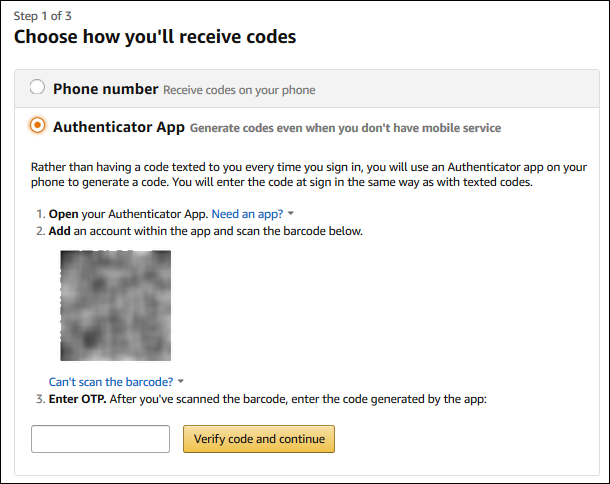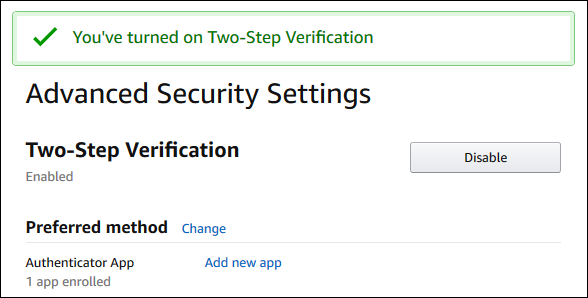Amazon Hesabınız İçin İki Faktörlü Kimlik Doğrulamayı Nasıl Açarsınız?
İki Faktörlü Kimlik Doğrulama (2FA) harika bir güvenlik aracıdır ve her zaman tavsiye ederiz . Çoğu uygulama 2FA’yı açmayı oldukça kolaylaştırır ve Amazon bir istisna değildir. İşte nasıl etkinleştireceğinizi ve kendinizi daha güvenli hale getireceğinizi.
Amazon web sitesinde veya telefonunuzdaki Amazon uygulamasında Amazon hesabınıza giriş yapmanız gerekir. Giriş yaptıktan sonra Hesabınız> Giriş ve güvenlik bölümüne gidin ve “Gelişmiş Güvenlik Ayarları” nın yanındaki Düzenle düğmesini tıklayın.
Sayfanın üstündeki “İki Adımlı Doğrulama” başlığının yanında “Başlayın” ı tıklayın. (Ve evet Amazon iki faktörlü kimlik doğrulama yerine iki aşamalı doğrulama olarak adlandırır ancak aynı şeydir.)
Şimdi 2FA kodlarınızı nasıl almak istediğinizi seçebiliyorsunuz. Burada göstereceğimiz süreç olan bir kimlik doğrulama uygulamasını kullanmanızı öneririz ancak SMS’i 2FA kullanmamayı tercih etmekten daha iyisi olarak tercih ederseniz kullanabilirsiniz .
İşlemdeki ilk adım zaten yaptığınızı varsayacağımız kimlik doğrulama uygulamanızı yüklemektir. İkinci adım kimlik doğrulama uygulamanızı açıp bir hesap eklemektir:
Amazon web sitesini kullanıyorsanız: Telefonunuzun kamerasını Amazon tarafından görüntülenen QR koduna kadar tutun ve uygulamanızdaki talimatları izleyin.
Telefonunuzda Amazon uygulamasını kullanıyorsanız: Görüntülenen uzun kodu kopyalayın ve manuel olarak kimlik doğrulama uygulamanıza ekleyin.
Son olarak kimlik doğrulama uygulamanız tarafından oluşturulan kodu Amazon sayfasındaki “Enter OTP” metin kutusuna yazın ve ardından “Kodu doğrula ve devam et” i tıklayın.
Telefonunuzda Amazon uygulamasını kullanıyorsanız işlem tamamlanmıştır.
Amazon web sitesine giriş yaptıysanız bir sonraki aşama ikinci bir ekranı görüntüleyemeyen bir cihazdayken 2FA’nın nasıl kullanılacağı hakkında size bilgi verir. Bu cihazların ne olduğu hakkında hiçbir bilgi yok ancak görüntüler Kindle’ın önceki sürümlerini gösteriyor. Beş yaşına kadar Kindles kullanan testlerimizde 2FA isteminde bulunulmadı bu yüzden burada sorun olmayabilir. Ancak hesabınıza beklendiği gibi erişebildiğinizden emin olmak için Amazon hesabınızı kullanan tüm cihazlarınızı kontrol etmenizi öneririz.
Aynı sayfada Amazon’a mevcut tarayıcınızın “Bu tarayıcıda kod isteme” onay kutusunu işaretleyerek 2FA kontrolü gerektirmediğini de söyleyebilirsiniz. Bunu başka birinin veya paylaşılan bir bilgisayarda değil kendi bilgisayarınızda kullanıyorsanız yapmanız gerekir.
Tarayıcıyı kapattığınızda tarayıcınızı çerezleri silmek üzere ayarladıysanız tarayıcınıza Amazon çerezleri için bir istisna yapmasını söylemediğiniz sürece bu işe yaramaz. Bu kolay oturum açma işlemine değecekse size kalmış. Ondan sonra “Anladım. İki Adımlı Doğrulamayı Açın ”düğmesine bastığınızda işiniz biter.
“Gelişmiş Güvenlik Ayarları” sayfasına geri döneceksiniz.
Bazı uygulamaların aksine 2FA ile sorununuz varsa Amazon yedek kodları sağlamaz. Bunun yerine kimlik doğrulama uygulamanız doğru çalışmıyorsa size bir kısa mesaj gönderir. Ve hepsi başarısız olursa yardım için telefon etmeniz gerekir. Amazon’un müşteri hizmetleri şaşırtıcı derecede iyidir ancak ideal olarak özellikle giriş sorunlarını kendiniz çözebilmek istersiniz. “Gelişmiş Güvenlik Ayarları” sayfasında yeni bir telefon ekleme seçeneğiyle birlikte “Yedekleme yöntemleri” bölümü bulunmaktadır.
Birincil telefonunuzu kaybederseniz SMS kodlarının gönderilebileceği bir kurtarma telefonu eklemek için bunu kullanın. İkinci bir telefonunuz yoksa güvenilir bir aile üyesinin veya arkadaşınızın telefon numarasını kullanın (izniyle). Aksi takdirde hesabınız kilitlendiyse Amazon ile bağlantı kurmanız gerekir.